Tiktok′ta Silinen İçerikleri Geri Getirme!
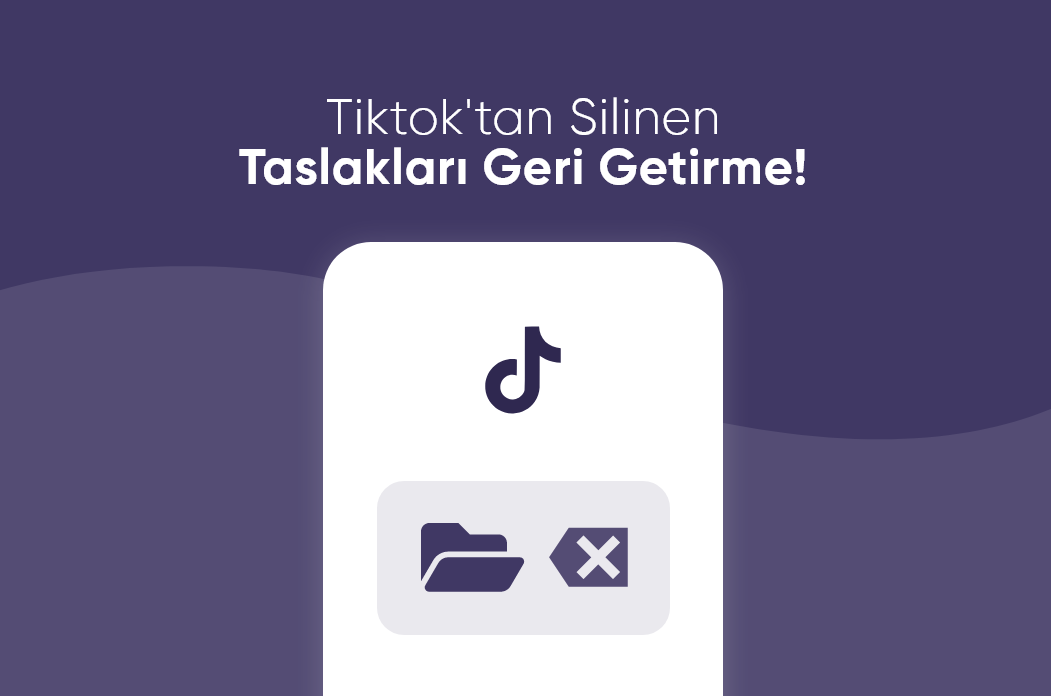
Tiktok′ta Silinen İçerikleri Geri Getirme!
TikTok'ta etkileyici videolar oluştururken, çalışmalarınızı taslak olarak kaydetme seçeneğiniz bulunmaktadır. Bu özellik, videonuzu daha sonra tekrar ziyaret ederek düzenleme ve yayınlama olanağı sağlar. Ancak TikTok'ta bir taslağı yanlışlıkla sildiyseniz ne yapabilirsiniz? Geri alabilir misiniz? İyi haber şu ki, evet, kaybolan TikTok taslaklarını kurtarabilirsiniz. Bu kılavuzda, TikTok'ta silinen taslakları veya videoları nasıl kurtaracağınıza dair üç kolay yöntemi size göstereceğiz.
Bölüm 1: TikTok Taslakları Hakkında Bilmeniz Gerekenler
TikTok taslakları, videolarınızı yayınlamadan önce kaydetmenizi ve saklamanızı sağlayan bir uygulama içi özelliktir. Bir taslak oluşturduğunuzda, video hesabınızın Taslaklar bölümünde saklanır ve yalnızca size özel olarak görünür.
TikTok Taslaklarımı Silersem Ne Olur?
Bir TikTok taslağını silerseniz, video kalıcı olarak Taslaklar klasöründen kaldırılır ve artık TikTok içinde erişilemez hale gelir. Bir taslağı silmeden önce bir kopyasını saklamanız önerilir. Bir taslak silindikten sonra, uygulama içinde geri alınamaz.
Neyse ki, TikTok taslaklarını geri yüklemenin alternatif yöntemleri vardır, bunları bu kılavuzda tartışacağız. Silinen TikTok taslaklarınızı geri almak için okumaya devam edin!
TikTok Taslaklarımı Silmediğim Halde Neden Kayboldu?
TikTok taslaklarının kaybolmasına birkaç neden olabilir:
- Hesap değiştirme: Cihazınızda birden fazla TikTok hesabı kullanıyorsanız, yanlışlıkla farklı bir hesaba giriş yapmış olabilirsiniz ve taslaklarınızın yokmuş gibi görünmesine neden olabilirsiniz. Taslaklar hesap bazında olduğundan, taslakları kaydettiğiniz doğru hesaba giriş yaptığınızdan emin olun.
- Uygulama güncelleme veya yeniden yükleme: Bazen TikTok uygulamasını güncelleme veya yeniden yükleme, taslakları geçici olarak görünmez hale getirebilir. Çoğu durumda, hesabınızdan çıkıp yeniden giriş yapmak taslakları geri getirir. Ancak, güvenlik önlemi olarak taslakları cihazınıza video dosyası olarak kaydetmek akıllıca olacaktır.
- Teknik sorunlar veya hatalar: Ara sıra, uygulama içindeki teknik sorunlar veya hatalar taslakların geçici olarak kaybolmasına neden olabilir. Bu durumda, uygulamayı kapatıp yeniden açmayı veya cihazınızı yeniden başlatmayı deneyin ve taslakların geri gelip gelmediğini kontrol edin. Sorun devam ederse, TikTok desteğine başvurmayı düşünün.
TikTok Hesabından TikTok Taslaklarını Kurtarma
Bazı uygulamaların aksine, TikTok, oluştururken belirli cihazınıza yerel olarak taslaklar kaydeder. Bu, iPad'inizde oluşturulan bir taslağın, aynı hesabı kullanıyor olsanız bile, iPhone'unuzda sihirli bir şekilde görünmeyeceği anlamına gelir.
- TikTok'u kullandığınız tüm telefon ve tabletleri toplayın.
- Her cihazda TikTok uygulamasını açın.
- Her cihazda sağ alt köşedeki profil simgesine dokunun.
- Profil sayfanızdaki ilk video yuvasına bakın. Eğer taslaklarınız varsa, kaydedilen taslakların sayısını gösteren bir sayı gösterir (örneğin, "3 Taslak").
- "Taslaklar" yanında bir sayı görünüyorsa, o belirli cihazdaki tüm kayıtlı taslakları görmek için ona dokunun.
02 Cihaz Yedeğinden TikTok Taslaklarını Kurtarma
Cihazınızı düzenli olarak yedeklerseniz, taslaklarınızın önceki bir yedeğe kaydedilme şansı vardır. Cihazınızı bir yedeğe geri yüklemek, kaybolan taslaklarınızı kurtarabilir, ancak cihazınızı yedekleme zamanındaki durumuna geri döndürecektir, muhtemelen ek veri kaybına neden olabilir.
iPhone'daki iCloud Yedeğinden TikTok Taslaklarını Kurtarma:
- "Ayarlar" > "Genel" > "Sıfırla" yolunu izleyin.
- "Tüm İçeriği ve Ayarları Sil" üzerine dokunun.
- Cihazınızın silinmesini onaylamak için ekrandaki yönergeleri izleyin.
- iPhone'unuz yeniden başladığında, onu yeni bir cihaz olarak ayarlayın.
- Kurulum sürecinde, "Uygulamalar ve Veriler" ekranına ulaşacaksınız. "iCloud Yedeğinden Geri Yükle" seçeneğini seçin.
- iCloud hesabınıza giriş yapın ve TikTok taslaklarını içeren en son yedeği seçin.
- Yedekleme sürecinin tamamlanmasını bekleyin. Bu, yedeğinizin boyutuna ve internet bağlantınıza bağlı olarak biraz zaman alabilir.
